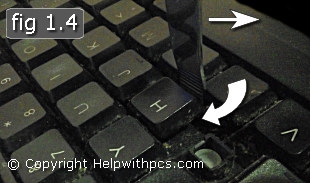មួយសប្តាហ៍មុនម្ចាស់ស្មាតហ្វូននិងថេប្លេតដំបូងបានចាប់ផ្តើមទទួលការអាប់ដេតទៅនឹងប្រព័ន្ធប្រតិបត្តិការ Android 6 Marshmallow ខ្ញុំក៏បានទទួលវាហើយខ្ញុំប្រញាប់ដើម្បីចែករំលែកនូវមុខងារថ្មីមួយចំនួននៃប្រព័ន្ធប្រតិបត្តិការនេះហើយក្រៅពីនេះវាគួរតែមកដល់ឧបករណ៍ថ្មីរបស់សូនី, LG, HTC និង Motorola ។ ចំណាប់អារម្មណ៍របស់អ្នកប្រើប្រាស់នៅក្នុងកំណែមុនគឺមិនល្អបំផុត។ តោះមើលអ្វីដែលនឹងមានការពិនិត្យឡើងវិញអំពីប្រព័ន្ធប្រតិបត្តិការ Android 6 បន្ទាប់ពីការធ្វើបច្ចុប្បន្នភាព។
ខ្ញុំកត់សម្គាល់ថាចំណុចប្រទាក់ប្រព័ន្ធប្រតិបត្តិការ Android 6 សម្រាប់អ្នកប្រើសាមញ្ញមិនបានផ្លាស់ប្តូរទេហើយគាត់ប្រហែលជាមិនបានឃើញមុខងារថ្មីមួយចំនួនទេ។ ប៉ុន្តែពួកគេមានហើយប្រូបាប៊ីលីតេខ្ពស់អាចចាប់អារម្មណ៍អ្នកព្រោះពួកគេអនុញ្ញាតឱ្យអ្នកធ្វើអ្វីៗខ្លះកាន់តែងាយស្រួល។
កម្មវិធីគ្រប់គ្រងឯកសារដែលភ្ជាប់មកជាមួយ
ចុងបញ្ចប់កម្មវិធីគ្រប់គ្រងឯកសារដែលភ្ជាប់មកជាមួយបានបង្ហាញខ្លួននៅក្នុងប្រព័ន្ធប្រតិបត្តិការ Android ថ្មី (យើងកំពុងនិយាយអំពីប្រព័ន្ធប្រតិបត្តិការ Android សុទ្ធ ៦ ក្រុមហ៊ុនផលិតជាច្រើនបានតំឡើងកម្មវិធីគ្រប់គ្រងឯកសាររបស់ពួកគេជាមុនហើយដូច្នេះការបង្កើតថ្មីប្រហែលជាមិនពាក់ព័ន្ធនឹងម៉ាកទាំងនេះទេ) ។
ដើម្បីបើកកម្មវិធីគ្រប់គ្រងឯកសារសូមចូលទៅកាន់ការកំណត់ (ដោយទាញតំបន់ជូនដំណឹងនៅខាងលើបន្ទាប់មកម្តងទៀតហើយចុចលើរូបតំណាងស្ពឺ) សូមចូលទៅកាន់ "កន្លែងផ្ទុកនិងឧបករណ៍ផ្ទុកយូអេសប៊ី" ហើយជ្រើសរើស "បើក" នៅផ្នែកខាងក្រោមបំផុត។
មាតិកានៃប្រព័ន្ធឯកសាររបស់ទូរស័ព្ទឬថេប្លេតនឹងបើក៖ អ្នកអាចមើលថតឯកសារនិងមាតិការបស់វាចម្លងឯកសារនិងថតឯកសារទៅទីតាំងមួយផ្សេងទៀតចែកឯកសារដែលបានជ្រើសរើស (បន្ទាប់ពីជ្រើសរើសវាដោយចុចយូរ) ។ នេះមិនមែនមានន័យថាមុខងាររបស់កម្មវិធីគ្រប់គ្រងឯកសារដែលភ្ជាប់មកជាមួយគឺគួរឱ្យចាប់អារម្មណ៍នោះទេប៉ុន្តែវត្តមានរបស់វាល្អ។

ប្រព័ន្ធ ui tuner
មុខងារនេះត្រូវបានលាក់តាមលំនាំដើមប៉ុន្តែគួរឱ្យចាប់អារម្មណ៍ណាស់។ ដោយប្រើប្រព័ន្ធចំណុចប្រទាក់អ្នកប្រើអ្នកអាចកំណត់រចនាសម្ព័ន្ធរូបតំណាងណាមួយដែលត្រូវបានបង្ហាញនៅក្នុងផ្ទាំងចូលដំណើរការរហ័សដែលបើកនៅពេលអ្នកចុចទ្វេដងលើកំពូលនៃអេក្រង់ក៏ដូចជារូបតំណាងតំបន់ជូនដំណឹង។
ដើម្បីបើកដំណើរការ System UI Tuner សូមចូលទៅកាន់តំបន់រូបតំណាងផ្លូវកាត់ហើយបន្ទាប់មកចុចហើយសង្កត់រូបតំណាងស្ពឺអស់រយៈពេលជាច្រើនវិនាទី។ បន្ទាប់ពីអ្នកចេញផ្សាយវាការកំណត់នឹងបើកជាមួយសារដែលមុខងាររបស់កម្មវិធីចាប់សញ្ញាប្រព័ន្ធត្រូវបានបើកដំណើរការ (ធាតុដែលត្រូវគ្នានឹងបង្ហាញនៅក្នុងម៉ឺនុយការកំណត់នៅផ្នែកខាងក្រោមបំផុត) ។

ឥឡូវអ្នកអាចកំណត់រចនាសម្ព័ន្ធរឿងដូចខាងក្រោមៈ
- បញ្ជីប៊ូតុងផ្លូវកាត់សម្រាប់មុខងារ។
- បើកដំណើរការឬបិទការបង្ហាញរូបតំណាងនៅក្នុងតំបន់ជូនដំណឹង។
- បើកដំណើរការបង្ហាញកម្រិតថ្មនៅក្នុងតំបន់ជូនដំណឹង។

វាក៏មានលទ្ធភាពនៃការបើករបៀបបង្ហាញប្រព័ន្ធប្រតិបត្តិការ Android 6 ដែលដករូបតំណាងទាំងអស់ចេញពីតំបន់ជូនដំណឹងហើយបង្ហាញតែពេលវេលាជាក់ស្តែងសញ្ញាវ៉ាយហ្វាយនិងថ្មពេញនៅក្នុងនោះ។
ការអនុញ្ញាតក្នុងការដាក់ពាក្យសុំជាលក្ខណៈបុគ្គល
សម្រាប់កម្មវិធីនីមួយៗឥឡូវនេះអ្នកអាចកំណត់សិទ្ធិបុគ្គល។ នោះគឺទោះបីជាកម្មវិធី Android មួយចំនួនត្រូវការការចូលប្រើសារ SMS ក៏ដោយការចូលប្រើនេះអាចត្រូវបានបិទ (ទោះបីជាយ៉ាងណាក៏ដោយវាគួរតែយល់ថាការបិទសិទ្ធិសំខាន់ៗណាមួយសម្រាប់ដំណើរការអាចបណ្តាលឱ្យកម្មវិធីឈប់ដំណើរការ) ។
ដើម្បីធ្វើដូចនេះសូមចូលទៅកាន់ការកំណត់ - កម្មវិធីជ្រើសរើសកម្មវិធីដែលអ្នកចាប់អារម្មណ៍ហើយចុចលើ "ការអនុញ្ញាត" បន្ទាប់មកបិទកម្មវិធីដែលអ្នកមិនចង់ផ្តល់ឱ្យ។

ដោយវិធីនេះនៅក្នុងការកំណត់កម្មវិធីអ្នកក៏អាចបិទការជូនដំណឹងសម្រាប់វា (ឬខ្លះនឹងទទួលរងពីការជូនដំណឹងជាបន្តបន្ទាប់ពីហ្គេមផ្សេងៗ) ។
Smart Lock សម្រាប់ពាក្យសម្ងាត់
នៅក្នុងប្រព័ន្ធប្រតិបត្តិការ Android 6 មុខងារនៃការរក្សាទុកពាក្យសម្ងាត់ដោយស្វ័យប្រវត្តិនៅក្នុងគណនីហ្គូហ្គលរបស់អ្នក (មិនត្រឹមតែពីកម្មវិធីរុករកប៉ុណ្ណោះទេប៉ុន្តែពីកម្មវិធីផងដែរ) បានបង្ហាញខ្លួនហើយត្រូវបានបើកដំណើរការតាមលំនាំដើម។ សម្រាប់អ្នកខ្លះមុខងារអាចមានភាពងាយស្រួល (នៅចុងបញ្ចប់ការចូលប្រើពាក្យសម្ងាត់ទាំងអស់របស់អ្នកអាចទទួលបានដោយប្រើតែគណនីហ្គូហ្គលពោលវាប្រែទៅជាអ្នកគ្រប់គ្រងពាក្យសម្ងាត់) ។ ហើយអ្នកណាម្នាក់អាចបណ្តាលឱ្យមានជម្ងឺប៉ោងពោះ - ក្នុងករណីនេះមុខងារអាចត្រូវបានបិទ។
ដើម្បីបិទសូមចូលទៅកាន់ធាតុកំណត់ "ការកំណត់ Google" ហើយបន្ទាប់មកនៅក្នុងផ្នែក "សេវាកម្ម" ជ្រើសរើសធាតុ "Smart Lock សម្រាប់ពាក្យសម្ងាត់" ។ នៅទីនេះអ្នកអាចមើលពាក្យសម្ងាត់ដែលបានរក្សាទុករួចហើយបិទមុខងារនិងបិទការចូលដោយស្វ័យប្រវត្តិដោយប្រើពាក្យសម្ងាត់ដែលបានរក្សាទុក។

កំណត់គោលការណ៍សម្រាប់កុំរំខាន
របៀបស្ងាត់នៃទូរស័ព្ទបានបង្ហាញខ្លួននៅក្នុងប្រព័ន្ធប្រតិបត្តិការ Android 5 ហើយនៅក្នុងកំណែទី 6 ត្រូវបានបង្កើតឡើង។ ឥឡូវនេះនៅពេលអ្នកបើកមុខងារកុំរំខានអ្នកអាចកំណត់ពេលវេលាប្រតិបត្តិការនៃរបៀបតំឡើងរបៀបដែលវានឹងដំណើរការហើយលើសពីនេះប្រសិនបើអ្នកចូលទៅកាន់ការកំណត់នៃរបៀបអ្នកអាចកំណត់ច្បាប់សម្រាប់ប្រតិបត្តិការរបស់វា។

តាមក្បួនអ្នកអាចកំណត់ពេលវេលាដើម្បីបើករបៀបស្ងាត់ (ឧទាហរណ៍ពេលយប់) ឬកំណត់របៀបកុំរំខានដើម្បីបើកនៅពេលព្រឹត្តិការណ៍កើតឡើងពីប្រតិទិនហ្គូហ្គល (អ្នកអាចជ្រើសរើសប្រតិទិនជាក់លាក់) ។
ការដំឡើងកម្មវិធីលំនាំដើម
នៅក្នុងប្រព័ន្ធប្រតិបត្តិការ Android Marshmallow វិធីចាស់ៗទាំងអស់ដើម្បីកំណត់កម្មវិធីលំនាំដើមសម្រាប់ការបើករបស់ជាក់លាក់ត្រូវបានរក្សាទុកហើយក្នុងពេលតែមួយវិធីសាមញ្ញនិងសាមញ្ញសម្រាប់រឿងនេះបានបង្ហាញខ្លួន។

ប្រសិនបើអ្នកចូលទៅកាន់ការកំណត់ - កម្មវិធីហើយបន្ទាប់មកចុចលើរូបតំណាងស្ពឺហើយជ្រើសរើស "កម្មវិធីលំនាំដើម" អ្នកនឹងឃើញអ្វីដែលមានន័យ។
ឥឡូវនេះនៅលើម៉ាស៊ីន
មុខងារមួយទៀតដែលបានប្រកាសនៅក្នុងប្រព័ន្ធប្រតិបត្តិការ Android 6 គឺ Now On Tap ។ ខ្លឹមសាររបស់វាពុះកញ្ជ្រោលទៅនឹងការពិតដែលថាប្រសិនបើនៅក្នុងកម្មវិធីណាមួយ (ឧទាហរណ៍កម្មវិធីរុករក) ចុចនិងសង្កត់ប៊ូតុងដើមនោះ Google Now ជំរុញឱ្យទាក់ទងនឹងមាតិកានៃបង្អួចនៃកម្មវិធីសកម្មនឹងបើក។
ជាអកុសលខ្ញុំមិនអាចសាកល្បងមុខងារបានទេ - វាមិនដំណើរការទេ។ ខ្ញុំសន្មតថាមុខងារមិនទាន់ទៅដល់ប្រទេសរុស្ស៊ីនៅឡើយទេ (ហើយប្រហែលជាហេតុផលគឺស្ថិតនៅក្នុងអ្វីផ្សេងទៀត) ។
ព័ត៌មានបន្ថែម
មានព័ត៌មានផងដែរថាប្រព័ន្ធប្រតិបត្តិការ Android 6 បានណែនាំមុខងារពិសោធន៍ដែលអនុញ្ញាតឱ្យកម្មវិធីសកម្មជាច្រើនដំណើរការលើអេក្រង់តែមួយ។ នោះគឺវាអាចទៅរួចក្នុងការបើកកិច្ចការពហុមុខងារ។ ទោះជាយ៉ាងណាក៏ដោយនៅពេលនេះវាតម្រូវឱ្យមានការចូលប្រើ Root និងឧបាយកលមួយចំនួនជាមួយឯកសារប្រព័ន្ធដូច្នេះខ្ញុំនឹងមិនរៀបរាប់ពីលទ្ធភាពនៅក្នុងអត្ថបទនេះទេក្រៅពីនេះខ្ញុំមិនរាប់បញ្ចូលថាឆាប់ៗនេះមុខងារចំណុចប្រទាក់ពហុបង្អួចនឹងមានតាមលំនាំដើម។
ប្រសិនបើអ្នកខកខានអ្វីមួយសូមចែករំលែកការសង្កេតរបស់អ្នក។ ហើយទោះយ៉ាងណាអ្នកចូលចិត្តប្រព័ន្ធប្រតិបត្តិការ Android 6 Marshmallow, ការពិនិត្យឡើងវិញបានចាស់ (នៅលើប្រព័ន្ធប្រតិបត្តិការ Android 5 ពួកគេមិនល្អបំផុតទេ)?